PDF es uno de los tipos de archivos más utilizados para presentar documentos. Permite abrir y compartir archivos más accesibles para las empresas. Esta publicación explica que es pdf, sus ventajas, cómo abrir, crear y editar un PDF y otra información relacionada.

PDF (Portable Document Format) es un formato de archivo ampliamente utilizado desarrollado por Adobe en 1992. Se utiliza para todo tipo de negocios para presentar e intercambiar documentos. Un archivo PDF contiene todos los elementos de un documento impreso como una imagen electrónica. Además de texto e imágenes, los archivos PDF también pueden contener hipervínculos, fuentes incrustadas, videos, botones y más.

Adobe cedió el control del desarrollo de PDF a la ISO y lo convirtió en un estándar abierto en 2008. La versión actual de PDF 2.0 está estandarizada como ISO 32000. Un archivo termina con una extensión .pdf significa que es un archivo PDF. Puede abrir, ver, imprimir y compartir fácilmente un PDF en Windows y macOS.
PDF es un formato universal y más fácil de compartir. Puede enviar archivos PDF a otras personas de manera más eficiente, independientemente del sistema operativo, el software o el hardware. PDF ofrece una forma más confiable de presentar e intercambiar documentos. Puede acceder fácilmente a archivos PDF desde cualquier sistema o navegador web.
El pequeño tamaño de archivo de PDF lo hace muy conveniente para compartir. PDF puede comprimir archivos grandes y hacerlos más pequeños. Eso es especialmente beneficioso para archivos PDF de varias páginas. PDF es un formato de archivo de sólo lectura. Puede ver la huella digital cuando otros editan su archivo PDF con un editor y realizan algunos cambios.
Además, un archivo PDF puede protegerse con contraseña. Eso es seguro para la información confidencial del cliente. Puede crear una contraseña para asegurarse de que solo las partes interesadas necesarias puedan verificar los documentos esenciales.
Los archivos PDF se utilizan ampliamente como documentos escaneados, manuales de productos, libros electrónicos, solicitudes de empleo, folletos y más. Otra ventaja de PDF es que facilita la firma electrónica. Puede firmar legalmente un PDF con una firma manuscrita.
Como se mencionó anteriormente, puede acceder y abrir fácilmente un archivo PDF en cualquier navegador web y sistema operativo. Puede ver directamente un PDF con el lector de PDF integrado en su dispositivo. Puede abrir un PDF a través de la aplicación que recibe el documento en un teléfono iPhone, iPad o Android. Además, puedes descargar el oficial Adobe Acrobat Reader para abrir archivos PDF.

Muchas herramientas de creación y edición de documentos le permiten crear archivos PDF en diferentes dispositivos. Además, puede importar otros documentos y exportarlos como archivos PDF. Esta parte cuenta tres formas regulares de hacer un PDF.
Ya sea que desee crear un PDF en una PC con Windows o Mac, puede confiar en Microsoft Word. Puede abrir un archivo de documento en Word o crear uno nuevo, editarlo según sus necesidades, luego hacer clic en el menú Archivo y usar su Guardar como característica para exportarlo como un archivo PDF fácilmente.
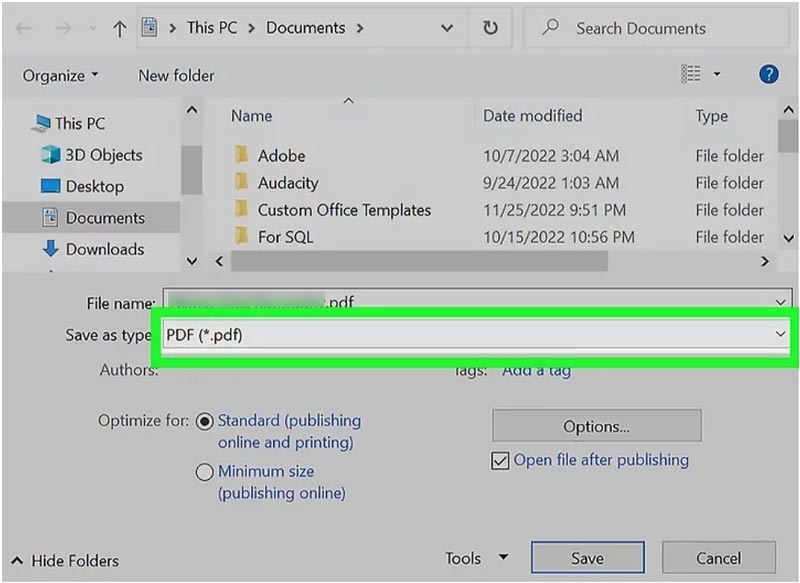
Adobe Acrobat es un creador de PDF oficial que puede ayudar a crear archivos PDF. Le permite convertir cualquier documento, imagen o página web de Office en un archivo PDF de alta calidad. Por ejemplo, puede agregar un documento de Microsoft Word, una hoja de cálculo de Excel o un archivo de PowerPoint a Adobe Acrobat y luego exportarlo como PDF. Además, puede convertir HTML en PDF. También ofrece herramientas en línea para hacer un PDF en su navegador web.

Puede usar el navegador para hacer esto cuando desee convertir una página web en un archivo PDF rápidamente. Haga clic en el icono de 3 puntos en la esquina superior derecha y vaya a la Imprimir opción. Seleccionar Guardar como PDF de la lista desplegable de Destino Y haga clic en el Guardar para confirmar su operación.

PDF es un archivo de sólo lectura. Pero algunos Herramientas de edición de PDF se ofrecen en el mercado que pueden ayudarlo a editar archivos PDF. Puede utilizar los dos métodos siguientes para editar un PDF.


Puede acceder a muchos editores de PDF en línea para editar un PDF directamente en su navegador web. Sin embargo, solo pueden permitirle agregar texto o imágenes nuevos a su archivo PDF. No se le permite editar el texto o las imágenes de origen. Aquí tomamos lo popular PDFSimple como ejemplo para mostrarle cómo editar un PDF en línea.


Si desea editar el contenido de origen de su archivo PDF, puede confiar en el poderoso Aiseesoft PDF Converter Ultimate. Según sus necesidades, puede convertir un PDF de solo lectura en un documento editable como Word, Text, Excel o PowerPoint. Está diseñado con tecnología OCR galardonada para garantizar una alta precisión de reconocimiento.
100% Seguro. Sin anuncios.
100% Seguro. Sin anuncios.



¿Cuáles son las desventajas de los PDF?
Una desventaja significativa de PDF es que no es editable. Cuando obtiene un archivo PDF, no puede editarlo directamente ni realizar cambios.
¿Cómo se comprime un archivo PDF?
Puede utilizar el Adobe Acrobat oficial para reducir el tamaño de archivo de un archivo PDF. Además, puede confiar en algunas herramientas de compresión de PDF en línea como la famosa Compresor de PDF en línea gratis para hacer su archivo PDF más pequeño.
¿Cómo quitar la marca de agua de un PDF?
No puede editar directamente un PDF, y mucho menos eliminar una marca de agua. Sería útil si usara un eliminador de marcas de agua de PDF para ayudarlo a deshacerse de la marca de agua. Compruebe cómo eliminar la marca de agua de PDF haga clic aquí
Conclusión
Puede aprender información fundamental sobre PDF, sus beneficios y cómo abrir, crear y editar un PDF desde esta publicación. Puede enviarnos un mensaje en la sección de comentarios a continuación para otras preguntas relacionadas.

Aiseesoft PDF Converter Ultimate es el software profesional de conversión de PDF que puede ayudarlo a convertir PDF a Word/Text/Excel/PPT/ePub/HTML/JPG/PNG/GIF.
100% Seguro. Sin anuncios.
100% Seguro. Sin anuncios.